每个人都希望每天都是开心的,不要因为一些琐事扰乱了心情,闲暇的时间怎么打发,关注图老师可以让你学习更多的好东西,下面为大家推荐Photoshop巧用滤镜制作简单的冰晶字效果,赶紧看过来吧!
【 tulaoshi.com - PS 】
效果图:

1.新建文件并新建图层,打字(填充黑色) 如图:

2.取出文字选区反向选择(ctrl+shift+i)合并图层滤镜像素化晶格化(
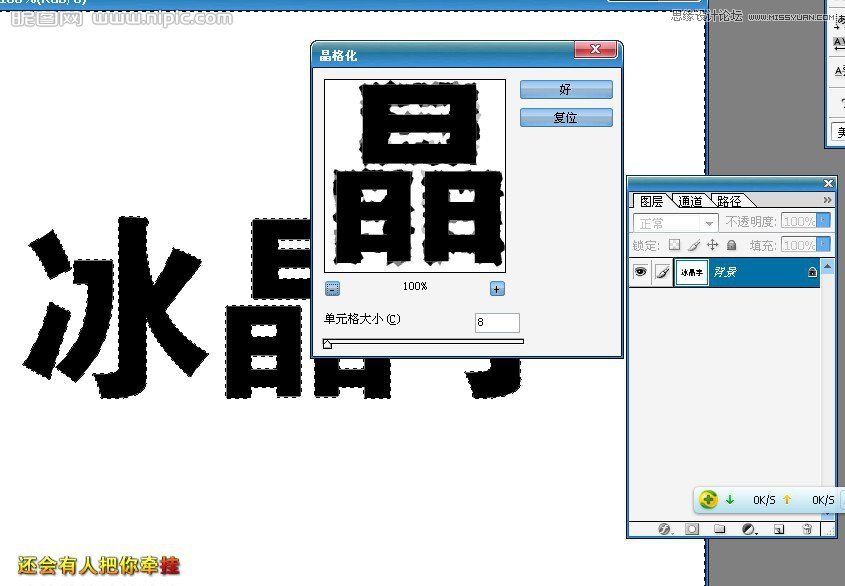
3.反向选择(ctrl+shift+i)滤镜模糊高斯模糊取消选择 如图:
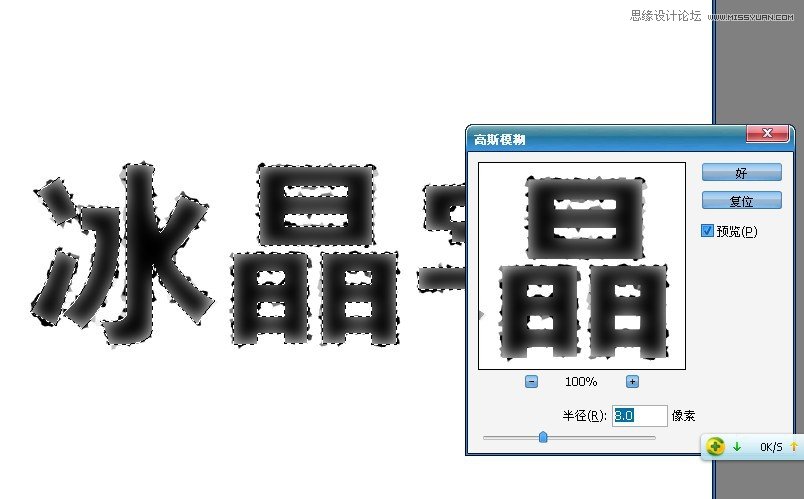
4.反相(ctrl+i)如图:

5.旋转画布滤镜风格化风 如图:
(本文来源于图老师网站,更多请访问http://www.tulaoshi.com/ps/)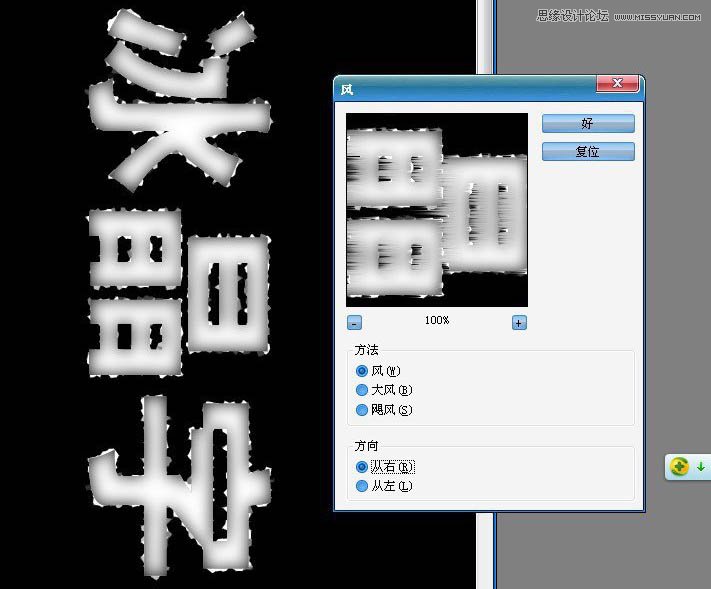
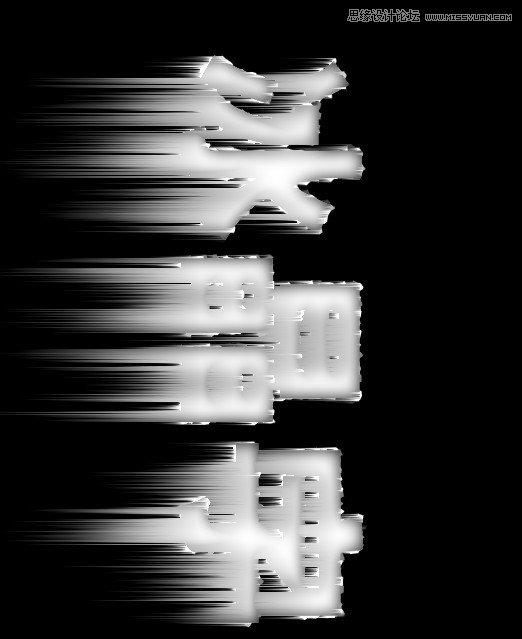
旋转画布滤镜艺术效果塑料包装 如图:

5.进行着色(ctrl+u) 如图:
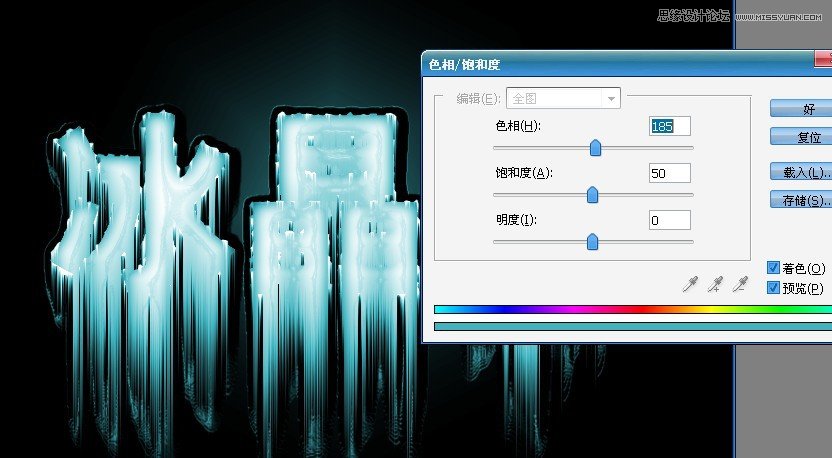
最终效果!

来源:http://www.tulaoshi.com/n/20160216/1567804.html
看过《Photoshop巧用滤镜制作简单的冰晶字效果》的人还看了以下文章 更多>>